Importar archivos
Hay varias formas diferentes de importar archivos a UPDF en función de la ubicación de origen de los archivos. UPDF admite todos los formatos aceptados por los dispositivos iOS, como PDF, PowerPoint, Word, Excel, imágenes (JPG, PNG, BMP), XML, vídeo, audio y muchos más. A continuación se describen los cuatro procesos principales de importación de archivos:
1. Importar desde archivos
Esta función le permite importar archivos desde otras fuentes, como iCloud Drive, su dispositivo local y su carpeta Descargas. También puede importar archivos que se hayan eliminado recientemente.
- Pulsa el símbolo + en la parte inferior derecha.
- Selecciona «Archivos» como fuente de importación.
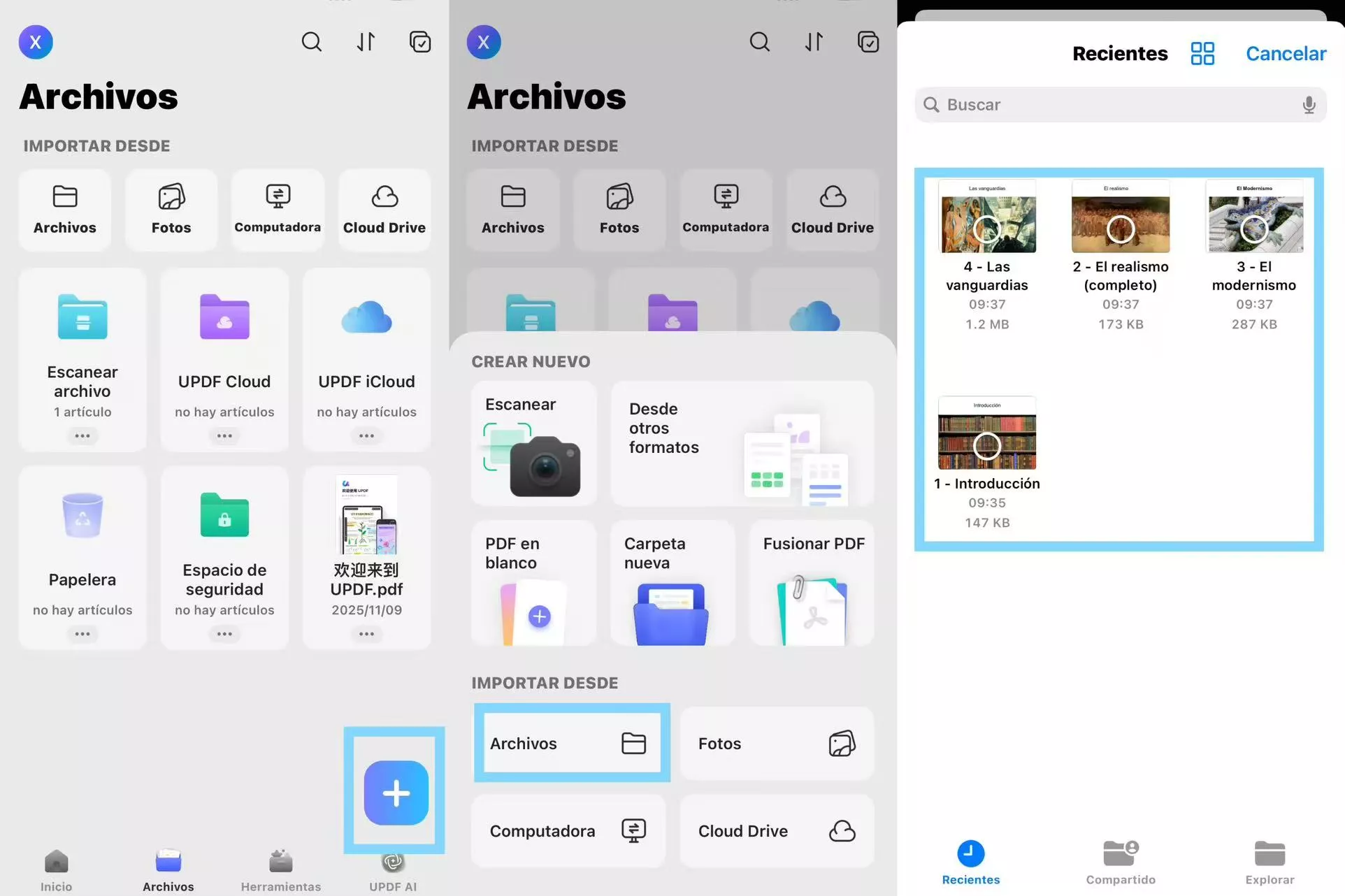
- Consulte la lista de archivos recientes y seleccione los archivos que desea importar; también puede hacer clic en el botón «Examinar» para acceder a las ubicaciones mencionadas anteriormente.
- Toque un archivo para importarlo instantáneamente a UPDF.
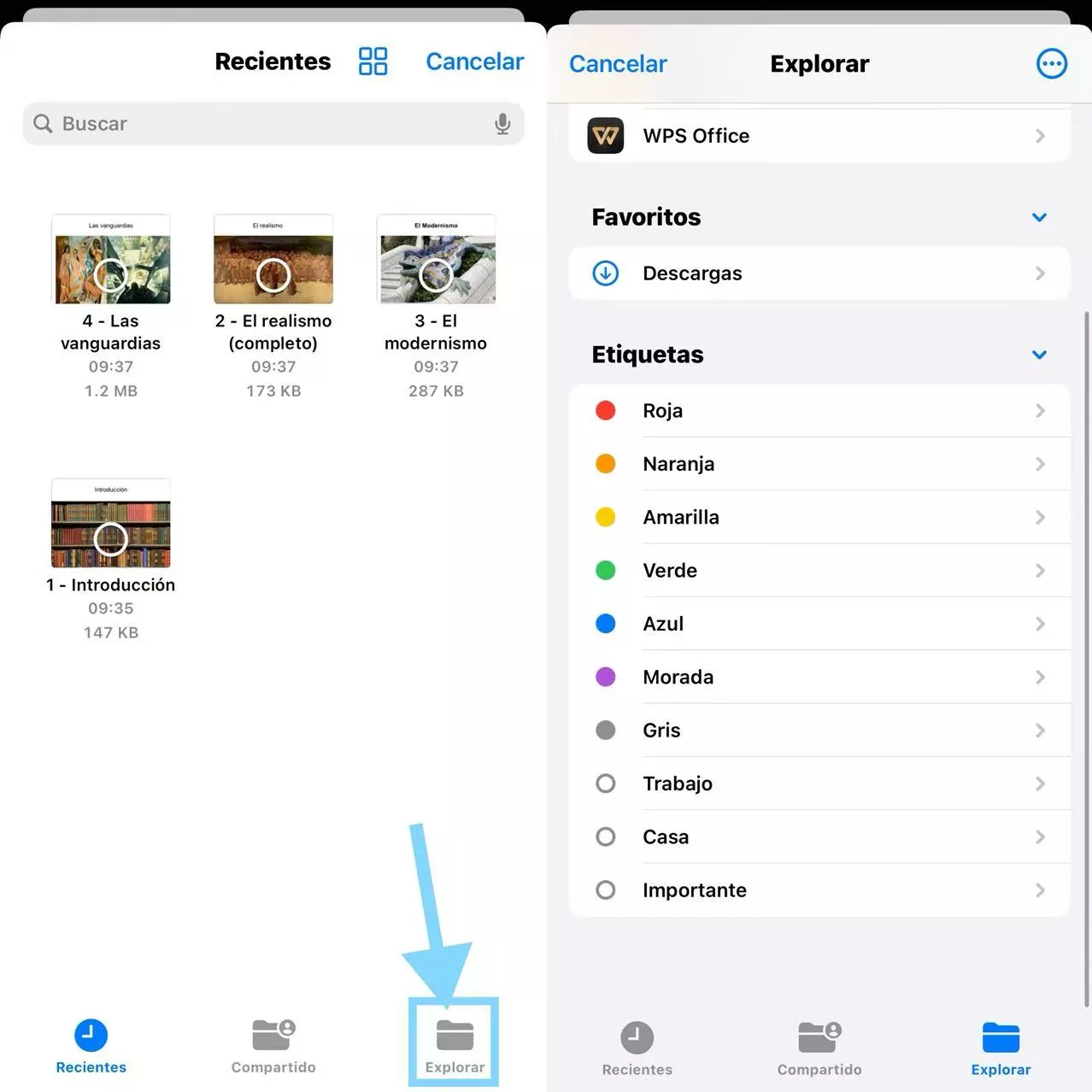
2. Import from Photos
- Pulsa el símbolo + en la parte inferior derecha.
- Selecciona «Fotos» como fuente de importación.
- Puedes seleccionar varias fotos pulsando sobre ellas o deslizando el dedo para hacer tu selección.
- Pulsa «Añadir» una vez que hayas seleccionado las fotos que deseas importar a UPDF.
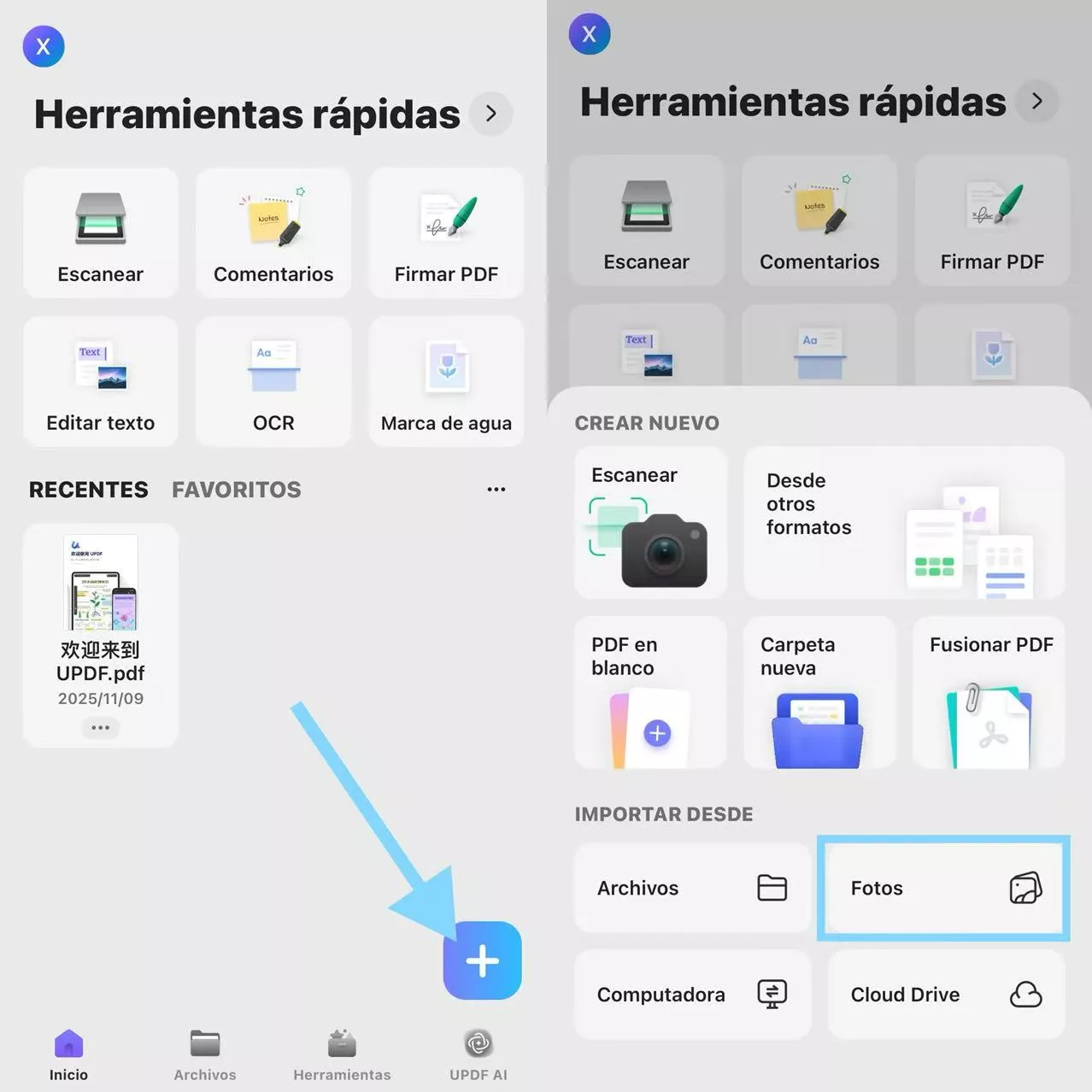
3. Importar desde el ordenador
Esta función le permite importar archivos desde su ordenador sin necesidad de utilizar cables. Para ello, conecte ambos dispositivos a la misma red Wi-Fi y siga los pasos que se indican a continuación:
- Pulsa el símbolo + en la parte inferior derecha.
- Selecciona «Ordenador» como fuente.
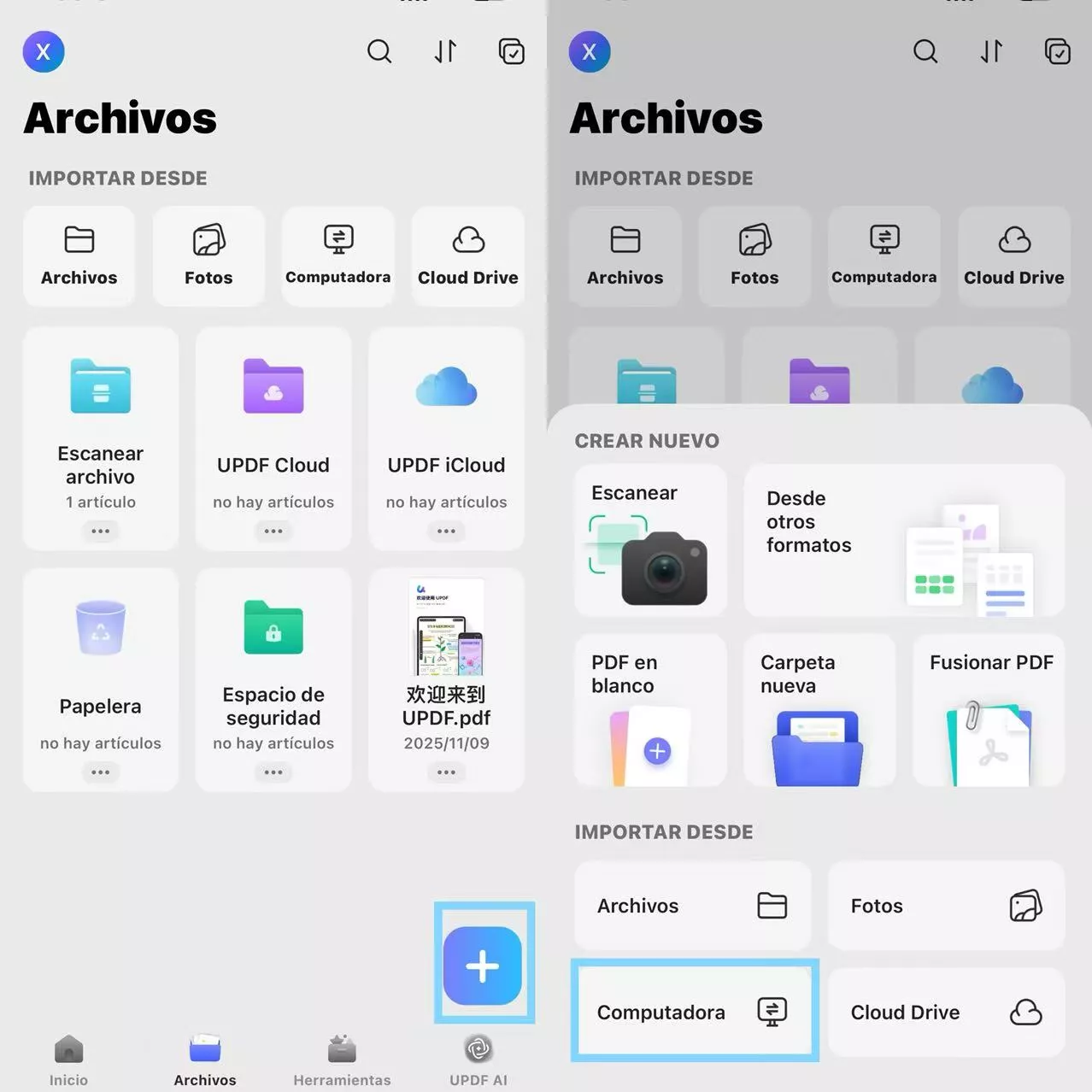
- Ahora verás una URL en la pantalla de tu dispositivo iOS. Introdúcela en la barra de direcciones de una nueva pestaña del navegador de tu ordenador y pulsa Intro.
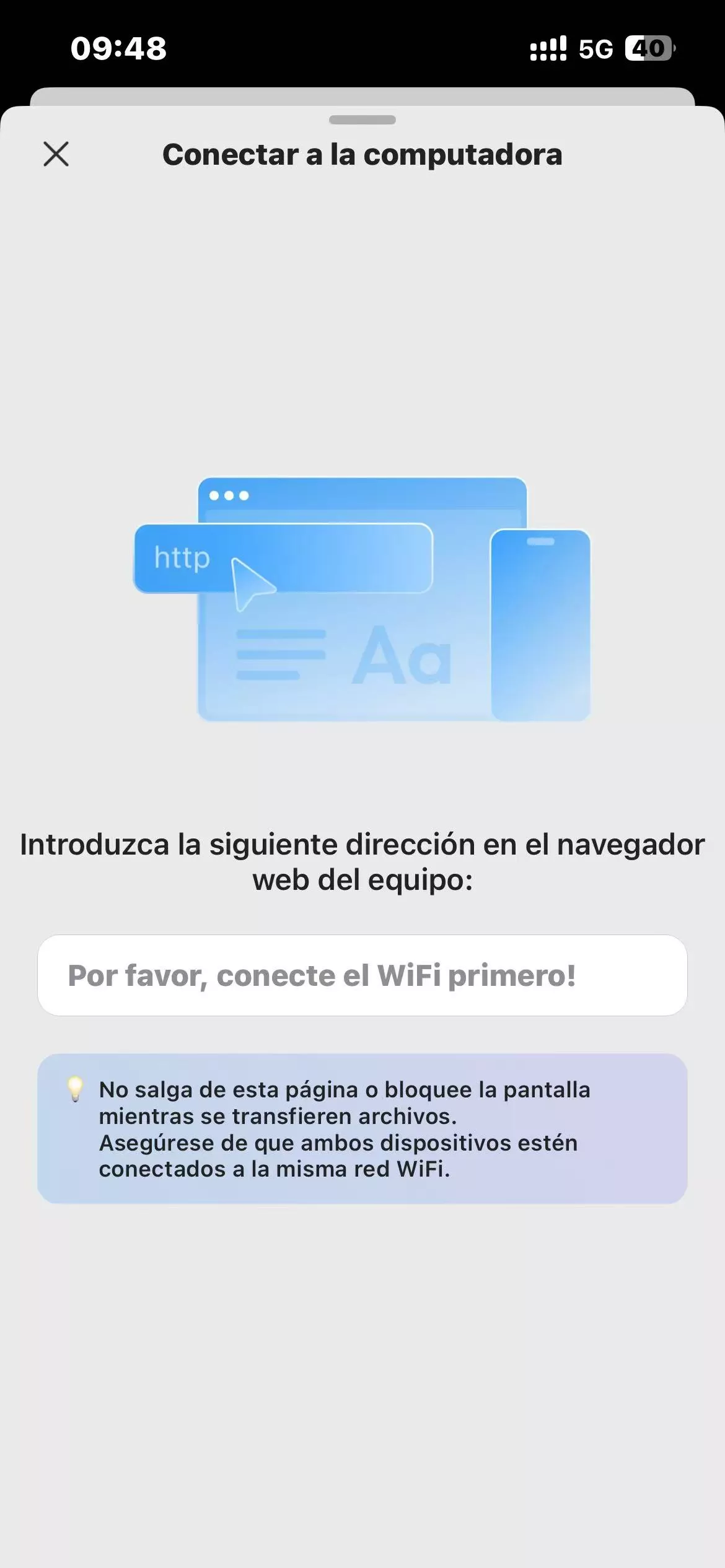
- Ahora puede ver sus carpetas UPDF en la ventana de su navegador. Utilice el botón «Subir archivos» para importar archivos desde la memoria de su ordenador local.
Nota importante:
Para asegurarse de que la transferencia de archivos no se interrumpa ni se cancele, mantenga abierta la pestaña de UPDF y la pantalla desbloqueada durante todo el proceso de importación. Ambos dispositivos deben estar conectados a la misma red Wi-Fi.
4.Importar desde Cloud Drive
Además de importar documentos desde tu teléfono y ordenador, también puedes importarlos desde tu unidad en la nube (Dropbox). Los pasos son los siguientes:
- Pulsa el símbolo + en la parte inferior derecha.
- Selecciona «Cloud Drive» como fuente de importación.

- Haga clic en Dropbox para vincular su cuenta de Dropbox. Después de iniciar sesión, haga clic en «Permitir» para conceder a UPDF permisos de edición y visualización de sus archivos y carpetas de Dropbox.
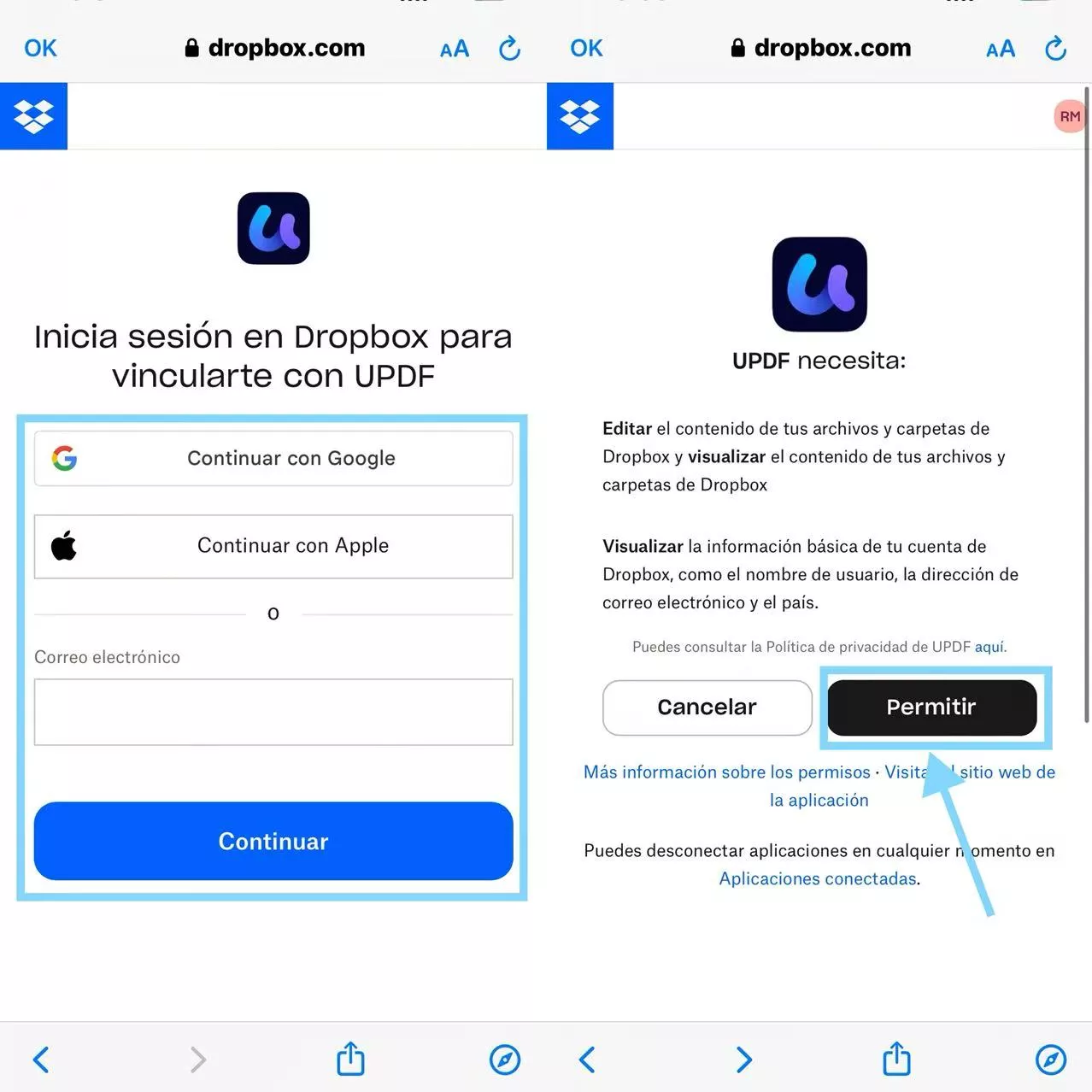
- Toca un archivo para importarlo al instante a UPDF.
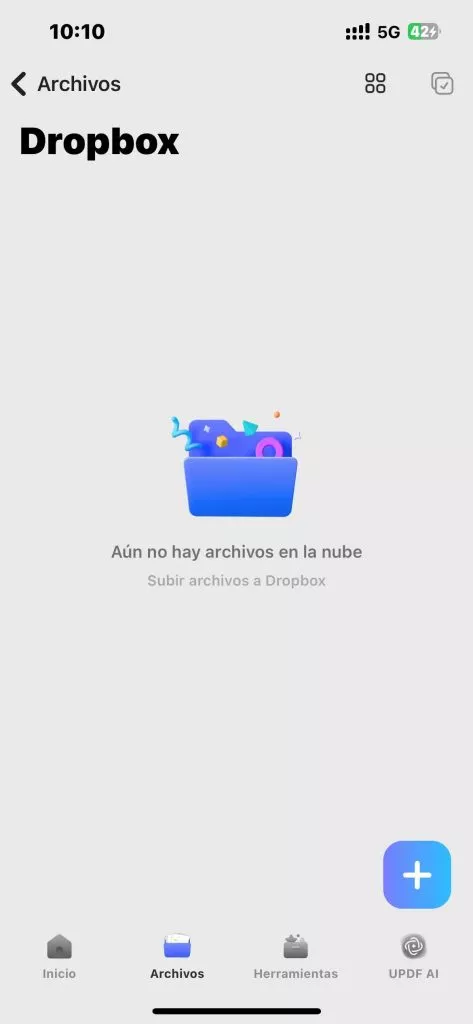
 UPDF
UPDF
 UPDF para Windows
UPDF para Windows UPDF para Mac
UPDF para Mac UPDF para iPhone/iPad
UPDF para iPhone/iPad UPDF para Android
UPDF para Android UPDF AI ONLINE
UPDF AI ONLINE UPDF Sign
UPDF Sign Editar PDF
Editar PDF Anotar PDF
Anotar PDF Crear PDF
Crear PDF Formulario PDF
Formulario PDF Editar enlaces
Editar enlaces Convertir PDF
Convertir PDF OCR
OCR PDF a Word
PDF a Word PDF a imagen
PDF a imagen PDF a Excel
PDF a Excel Organizar PDF
Organizar PDF Combinar PDF
Combinar PDF Dividir PDF
Dividir PDF Recortar PDF
Recortar PDF Girar PDF
Girar PDF Proteger PDF
Proteger PDF Firmar PDF
Firmar PDF Redactar PDF
Redactar PDF Desinfectar PDF
Desinfectar PDF Eliminar seguridad
Eliminar seguridad Leer PDF
Leer PDF UPDF Cloud
UPDF Cloud Comprimir PDF
Comprimir PDF Imprimir PDF
Imprimir PDF Proceso por lotes
Proceso por lotes Sobre UPDF IA
Sobre UPDF IA Soluciones de UPDF IA
Soluciones de UPDF IA Guía de Usuario de IA
Guía de Usuario de IA Preguntas frecuentes sobre UPDF IA
Preguntas frecuentes sobre UPDF IA Resumir PDF
Resumir PDF Traducir PDF
Traducir PDF Chat con PDF
Chat con PDF Chat con imagen
Chat con imagen PDF a Mapa Mental
PDF a Mapa Mental Chat con IA
Chat con IA Explicar PDF
Explicar PDF Investigación profunda
Investigación profunda Búsqueda de documentos
Búsqueda de documentos Corrector de IA
Corrector de IA Redactor de IA
Redactor de IA Ayudante de tareas con IA
Ayudante de tareas con IA Generador de cuestionarios con IA
Generador de cuestionarios con IA Solucionador de Matemáticas IA
Solucionador de Matemáticas IA PDF a Word
PDF a Word PDF a Excel
PDF a Excel PDF a PowerPoint
PDF a PowerPoint Guía del Usuario
Guía del Usuario Trucos de UPDF
Trucos de UPDF Preguntas Frecuentes
Preguntas Frecuentes Reseñas de UPDF
Reseñas de UPDF Centro de descargas
Centro de descargas Blog
Blog Sala de prensa
Sala de prensa Especificaciones Técnicas
Especificaciones Técnicas Actualizaciones
Actualizaciones UPDF vs. Adobe Acrobat
UPDF vs. Adobe Acrobat UPDF vs. Foxit
UPDF vs. Foxit UPDF vs. PDF Expert
UPDF vs. PDF Expert